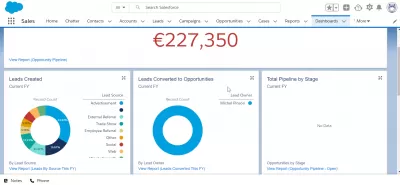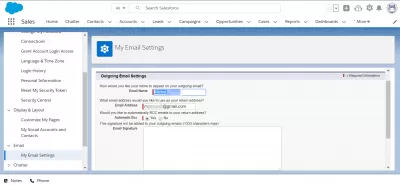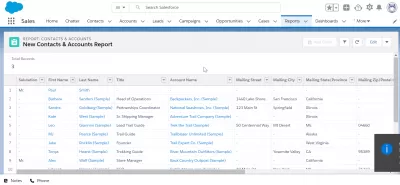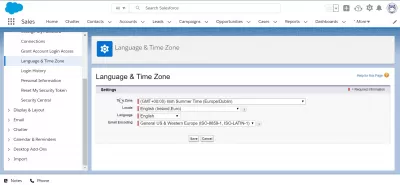SalesForce Lightningで問題を解決する方法は?
- 序章
- SalesforceがLightningに切り替えることができない場合に続行する方法は?
- 1.このコンテキストでは、照明体験機能がアクティブになっています。
- 2.あなたのプロフィールは、あなたが現在Lightningエクスペリエンスを使用していることを示しています。
- Salesforceが作成したレポートにチャートを追加できない場合に進む方法は?
- レポートがLightningバージョンとクラシックの両方に分類されていることを確認してください。
- このSalesforceがファイルをアップロードできないような問題を解決する方法は?
- Salesforceをカスタマイズして、エントリが普遍的に必要かどうかを判断する方法に関するコンテンツバージョンの特性を調べます。
- Salesforceをカスタマイズする方法は?
- カスタムヘルプコンテンツ
- オブジェクト管理設定を見つけます。
- 翻訳を管理します
- レコードタイプでビジネスプロセスをカスタマイズします
- ユーザーのフィールドへのアクセスを制御します。
- 要約すれば:
序章
Salesforceが提供する広範なクラウドシステム全体は、それを使用する人々にとって非常に混乱し、イライラすることができます。営業担当者、イベントマネージャー、マーケティング担当者などのユーザーは、多くの場合、知識とシステムの専門知識開発者が利用して、マーケティング、販売、その他のシステムを作成およびカスタマイズします。開発者は、この語彙とシステムの専門知識を使用して、マーケティング、販売、その他のシステムを作成およびカスタマイズしました。
「 SalesForce Works 」、「Salesforceが照明を変更できない」、「Salesforceはファイルをアップロードできない」、「Salesforceはログインできません」などの検索がたくさんあります。そこでは、おかしなジャングルのように見えます。何もできないことはとてもイライラし、ストレスが多い。
それで、今日、私たちはSalesforceをカスタマイズし、Salesforceの問題を修正するための決定的なガイドを作成する方法に頭を置くことにしました。理解するのは良い、フォローしやすく、理解するのは簡単です。みんな始めましょう。
SalesforceがLightningに切り替えることができない場合に続行する方法は?
Salesforce Lightning を使用したの異なる権限は、ユーザープロファイルに基づいてお客様に付与される可能性があります。これは、いくつかのユーザープロファイルを使用することを選択した場合に当てはまります。トリックを完了できないことがわかった場合、試みることができるいくつかの異なることがあります。その一部は次のとおりです。
1.このコンテキストでは、照明体験機能がアクティブになっています。
Lightning Experienceを有効にするには、Lex Transition Assistantのメニューに移動し、Lollout Phase Start Lightning Experienceを選択します。
2.あなたのプロフィールは、あなたが現在Lightningエクスペリエンスを使用していることを示しています。
- ロールアウトフェーズを選択し、[ユーザーの変更]をクリックします。
- ユーザープロファイルを確認して、「アクセスできる」オプションが選択されていることを確認してください。
- 許可セットでは、ユーザーはさらに「Lightning Experienceユーザー」許可セットを追加します。
- インターネットエクスプローラーの問題が発生した場合は、別のWebブラウザーに切り替えてみてください。その後、ログインしてステータスを再確認します。
Salesforceが作成したレポートにチャートを追加できない場合に進む方法は?
別の問題が頻繁に発生します。営業マネージャーとディレクターは、レポートのレポート%%で作業するかなりの時間を費やしています。 Salesforceにチャートを追加するのに問題がある場合は、次の手順を試してください。
レポートがLightningバージョンとクラシックの両方に分類されていることを確認してください。
Salesforce Lighting:[レポート]> [ドロップダウン]メニューから[新規]>グループの行を選択します。グループを追加します。
Salesforce Classic:Salesforce Classicの「新しいレポートの追加」をクリックします。フィールドをドラッグしてドロップするだけで、列または行のグループ化を追加できます。
このSalesforceがファイルをアップロードできないような問題を解決する方法は?
Salesforceによると、ファイルは基本的にコンテンツとして分類されます。コンテンツは、コンテンツバージョンのユニバーサルアプリケーションの設定をサポートしていません。したがって、ファイルをアップロードできない場合、おそらくユニバーサルフィールド値が必要です。これは、この問題をSalesforceで解決し、迅速に作業を続ける方法です。
Salesforceをカスタマイズして、エントリが普遍的に必要かどうかを判断する方法に関するコンテンツバージョンの特性を調べます。
Salesforce Lighting:- 「セットアップ」>「オブジェクトマネージャー」の下にある「クイック検索」ボックス、「コンテンツバージョン」タイプ。
- 「コンテンツバージョン」オプションを選択します。 「Fields&Relations」の下で選択を行います。
- 「必須」というラベルのあるボックスからチェックマークを削除します。
- 「クイック検索ボックス」で、「Salesforceファイル」を入力します。フィールド自体をクリックして、フィールドにアクセスできます。
- 連絡先を含むバージョンを選択します。あなたに合わせたフィールドと関係
- 必要なラベルのあるボックスが各フィールドに対してチェックされていないことを確認する必要があります。
Salesforceをカスタマイズする方法は?
あなたのビジネスのためにSalesforceをカスタマイズするために、ここにあなたができることがいくつかあります。
カスタムヘルプコンテンツ
ヘルプコンテンツをカスタマイズして、ユーザーがSalesforceの実装内で作業する方法を知っているようにします。また、フィット感に応じて、さまざまな方法で学習コンテンツをさまざまな方法で追加することもできます。
オブジェクト管理設定を見つけます。
Salesforceを使用すると、検証ルール、カスタムフィールド、ページレイアウトなどの機能を使用して、オブジェクトモデルをパーソナライズおよび調整できます。有効になったSalesforceエクスペリエンスに応じて、これらの特定のカスタマイズはさまざまなセットアップ領域に配置されます。
翻訳を管理します
Salesforce Orgで複数の言語を有効にした場合は、グローバルユーザーが母国語で販売フォースにアクセスできるように、翻訳を管理することもできます。
レコードタイプでビジネスプロセスをカスタマイズします
レコードタイプを使用すると、さまざまなビジネスプロセス、ページレイアウト、ピックリスト値をユーザーに提供できます。さまざまなピックリスト値を提供することにより、レコードタイプを作成して、通常の販売と専門的なエンゲージメントを区別できます。
ユーザーのフィールドへのアクセスを制御します。
フィールドレベルのセキュリティを使用して、特定のフィールドへのユーザーのアクセスを制御できます。このために、ページレイアウトを使用して、Salesforce、Salesforceの顧客ポータル、セルフサービスポータルの詳細ページの組織とレイアウトを制御するか、ページを編集します。
要約すれば:
SalesforceはCRMだけを超えています。 Salesforceは、CRMパーツに加えて、多くの興味深いものがあるクラウドプラットフォームです。 Salesforceを使用すると、個々のソリューションを作成および展開し、ビジネスプロセスを自動化し、外部アプリケーションと統合できます。
このプラットフォームには幅広い機能があり、既製の統合ソリューション、最終的な顧客の要件を満たすための改善されたサービス、およびその他の多くの可能性を提供します。したがって、すべての利点を使用すると、Salesforceに問題はありません。
一部の開発者と企業は、さまざまな目的でSalesforceプラットフォームに引き込まれています。それでも、最も重要な利点の1つは、ソフトウェアシステムの開発を通じてコアプラットフォームを拡張することです。あなたの理由が何であれ、あなたが遭遇するかもしれない問題があるかもしれません、そして、私たちはこれらの指示とポインターがあなたに役立つことを願っています。